わりといろんなことを書いてる適当なブログ
×
[PR]上記の広告は3ヶ月以上新規記事投稿のないブログに表示されています。新しい記事を書く事で広告が消えます。
はい!ついに来ましたね!
IS05のAndroid2.3へのアップデートが!
au IS05 アップデート情報
いやー待った待った。
先にSoftbankの003SHのアプデが来て、だいぶいい感じになったと聞いていたのでかなり期待していたのですが。
早速きのうの夕方にアップデートを試みました。
WiFi利用とPC利用の2つの方法がありますが、今回はWiFiで。
まずは電話帳とかメールとかをバックアップ。何があるかわかりませんからね。
で、バッテリーを90%以上に充電して、いざメジャーアップデート。
アプデ用ファイルのダウンロードが始まります。
それが終わったら再起動してアップデート開始なのですが、
何故か再起動がうまくいきませんでした。
ドンドン前のページに勝手に戻っていく。
アプリ一覧まで戻ったところで止まったので、気を取り直して再びアプデ画面へ。
今度は2回目でうまく反応しました。
そして再起動がかかると今度こそアップデート開始。
だいたい30分くらいかかったでしょうか。
途中で寝てしまって気が付いたら完了していたのですが。
Androidのバージョンは2.3.4になったようです。
ISW11HTと同じなので、概ね予想通りでしょうか。
変更点は結構いっぱいあるので、ここには載せませんが
ITMediaの記事へのリンクを貼っておきます。
で、とりあえず色々触ってみた感想とか。
全体的に動きが軽快になってます。
2.2.1で多々見られたひっかかるような感じがほとんど無くなりました。
ブラウザもズームイン/アウトがかなり速く。
アプリもぬるぬる動きますよ。
あとは細かい所で、ニュースアプリでは「これ以上行かないよ」ってときに端が光るようになってたり。
電源長押しメニューからは再起動が出来るようになってたり。
アンテナと3G/WiFiマークが緑色なのは、バックグラウンドデータ同期中、ってことらしいとか。
上の記事に無い所でもちょこちょこ変わってたりします。
それでとりあえず2.2.1と2.3.4でベンチマークを比較。
Quadrantを使って計測してみました。


左が2.2.1、右が2.3.4。広告が出てるのは気にしたら負け。
スコアにして976→1336。劇的である。
まぁ、不満が完全に無い訳ではないですし、これから先いろいろ変なとこが発見されたりするんでしょうけど…
かなりいい感じにはなりましたね。
満足満足です。
(追記)
そのあと一度再起動したんですが、アンテナが緑色にならない。
アプデ後にもう一度再起動すると、バックグラウンドデータ同期のチェックが外れるっぽい?
詳しくはわかりませんが、ちょっと注意ですねー。
もし何かアプリとかが消えてた場合も再起動で直るとか。
その辺も追々わかってくるでしょう。
IS05のAndroid2.3へのアップデートが!
au IS05 アップデート情報
いやー待った待った。
先にSoftbankの003SHのアプデが来て、だいぶいい感じになったと聞いていたのでかなり期待していたのですが。
早速きのうの夕方にアップデートを試みました。
WiFi利用とPC利用の2つの方法がありますが、今回はWiFiで。
まずは電話帳とかメールとかをバックアップ。何があるかわかりませんからね。
で、バッテリーを90%以上に充電して、いざメジャーアップデート。
アプデ用ファイルのダウンロードが始まります。
それが終わったら再起動してアップデート開始なのですが、
何故か再起動がうまくいきませんでした。
ドンドン前のページに勝手に戻っていく。
アプリ一覧まで戻ったところで止まったので、気を取り直して再びアプデ画面へ。
今度は2回目でうまく反応しました。
そして再起動がかかると今度こそアップデート開始。
だいたい30分くらいかかったでしょうか。
Androidのバージョンは2.3.4になったようです。
ISW11HTと同じなので、概ね予想通りでしょうか。
変更点は結構いっぱいあるので、ここには載せませんが
ITMediaの記事へのリンクを貼っておきます。
で、とりあえず色々触ってみた感想とか。
全体的に動きが軽快になってます。
2.2.1で多々見られたひっかかるような感じがほとんど無くなりました。
ブラウザもズームイン/アウトがかなり速く。
アプリもぬるぬる動きますよ。
あとは細かい所で、ニュースアプリでは「これ以上行かないよ」ってときに端が光るようになってたり。
電源長押しメニューからは再起動が出来るようになってたり。
アンテナと3G/WiFiマークが緑色なのは、バックグラウンドデータ同期中、ってことらしいとか。
上の記事に無い所でもちょこちょこ変わってたりします。
それでとりあえず2.2.1と2.3.4でベンチマークを比較。
Quadrantを使って計測してみました。
左が2.2.1、右が2.3.4。広告が出てるのは気にしたら負け。
スコアにして976→1336。劇的である。
まぁ、不満が完全に無い訳ではないですし、これから先いろいろ変なとこが発見されたりするんでしょうけど…
かなりいい感じにはなりましたね。
満足満足です。
(追記)
そのあと一度再起動したんですが、アンテナが緑色にならない。
アプデ後にもう一度再起動すると、バックグラウンドデータ同期のチェックが外れるっぽい?
詳しくはわかりませんが、ちょっと注意ですねー。
もし何かアプリとかが消えてた場合も再起動で直るとか。
その辺も追々わかってくるでしょう。
PR
はい、CF-W5強化計画第2弾でーす。
今回から実践編突入。
まずはメモリを注文してみました。
(記事作成当時)Amazon最安だったELECOM ETM533-1G/RO。
(注:このMicroDIMM規格のメモリはほぼこのくらいの世代のレッツくらいしか採用してないので、あんまり店頭には置いてません。置いてても容量少ない上にアホみたいな値段だったり。ネット通販安定です)
これが届いたので、早速つけてみました。
うちの子は既に増設されてるので正確には「増設」じゃなくて「増設メモリ交換」なんですけどね。
(この記事はPCのことなんかあんまりしらねぇ、って方でも出来るように書いておきます)
作業するときはバッテリーを外しましょうねー。
裏にある小さいフタをネジ回しで外すと、既に装着してあるメモリさんがこんにちは。
申し訳無いけど外します。両サイドのツマミを広げてパカっと。
そうするとメモリがピョコンと跳ねあがるので、外してあげます。
そこに新しいメモリ(1GB)を用意。
ソケットにナナメに挿して、下に押すとツマミがはまって固定。
フタを戻しておしまいです。
そしたら今度はPCを起動します。
BIOSはめんどくさかったら見なくてもいいです。
立ちあがったら、「スタート」→「コントロールパネル」→「システム」。
CF-W5の場合は、下の方に「1.49GB RAM」くらいになってれば成功です。

ちなみにメモリに関しての詳細も見たいぜ!って場合は、
「CPU-Z」ってソフトを使いましょう。
CPU、メモリ、ビデオカードなんかの情報を見れるやつです。
インストール方法はGoogle先生に聞いて下さい。
「Memory」に総メモリ容量が書いてあります。1530MB前後になっていればOK。

「SPD」にはメモリの個体情報も載ってます。
容量とかチップメーカー(販売会社じゃなくて製造元ね)とか。
今回はA-DATA製でした。
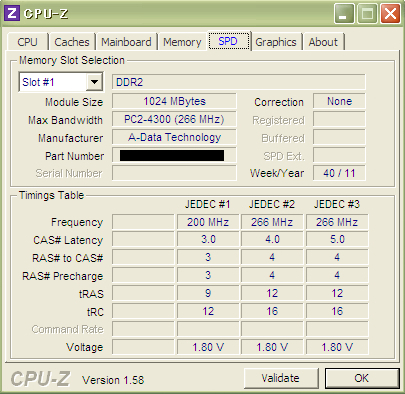
で、サクサクっと使用してみた感想ですが、
確かに速くなってますね、少しは。
起動/終了はそこまで効果が出た気はしない。もともとそんなに遅くはありませんけど。
Officeみたいな重いソフトだと、なかなかいい感じになったような気も。
まぁ、1.5GBの非デュアルチャンネルだとこんなもんですかね…
発熱は、ネットを見るだけなら気にならない程度です。
まだヘビーな使い方はしていませんが、メモリ周りが触れないほど熱い、ってことはナシ。
電源つけっぱなしで2時間ほど放置しても熱は問題無さそうです。
Amazonとか価格comのレビューでも皆さん書かれてますが、ちょっとした強化にはいいですねぇ。
特に「512MBのまま使ってる」って方にはとてもオススメ。
値段もむしろ安いくらいなんで、一気に1GB足しちゃいましょう。
発熱はおそらくPanasonic製純正増設用メモリのそれがヤバイんじゃないかとは思う。
そのへんは追々書きますよ。
さて、今度はいよいよXPからVistaに戻してみましょうか?
…どうなることやら。
今回から実践編突入。
まずはメモリを注文してみました。
(記事作成当時)Amazon最安だったELECOM ETM533-1G/RO。
(注:このMicroDIMM規格のメモリはほぼこのくらいの世代のレッツくらいしか採用してないので、あんまり店頭には置いてません。置いてても容量少ない上にアホみたいな値段だったり。ネット通販安定です)
これが届いたので、早速つけてみました。
うちの子は既に増設されてるので正確には「増設」じゃなくて「増設メモリ交換」なんですけどね。
(この記事はPCのことなんかあんまりしらねぇ、って方でも出来るように書いておきます)
作業するときはバッテリーを外しましょうねー。
裏にある小さいフタをネジ回しで外すと、既に装着してあるメモリさんがこんにちは。
申し訳無いけど外します。両サイドのツマミを広げてパカっと。
そうするとメモリがピョコンと跳ねあがるので、外してあげます。
そこに新しいメモリ(1GB)を用意。
ソケットにナナメに挿して、下に押すとツマミがはまって固定。
フタを戻しておしまいです。
そしたら今度はPCを起動します。
BIOSはめんどくさかったら見なくてもいいです。
立ちあがったら、「スタート」→「コントロールパネル」→「システム」。
CF-W5の場合は、下の方に「1.49GB RAM」くらいになってれば成功です。
ちなみにメモリに関しての詳細も見たいぜ!って場合は、
「CPU-Z」ってソフトを使いましょう。
CPU、メモリ、ビデオカードなんかの情報を見れるやつです。
インストール方法はGoogle先生に聞いて下さい。
「Memory」に総メモリ容量が書いてあります。1530MB前後になっていればOK。
「SPD」にはメモリの個体情報も載ってます。
容量とかチップメーカー(販売会社じゃなくて製造元ね)とか。
今回はA-DATA製でした。
で、サクサクっと使用してみた感想ですが、
確かに速くなってますね、少しは。
起動/終了はそこまで効果が出た気はしない。もともとそんなに遅くはありませんけど。
Officeみたいな重いソフトだと、なかなかいい感じになったような気も。
まぁ、1.5GBの非デュアルチャンネルだとこんなもんですかね…
発熱は、ネットを見るだけなら気にならない程度です。
まだヘビーな使い方はしていませんが、メモリ周りが触れないほど熱い、ってことはナシ。
電源つけっぱなしで2時間ほど放置しても熱は問題無さそうです。
Amazonとか価格comのレビューでも皆さん書かれてますが、ちょっとした強化にはいいですねぇ。
特に「512MBのまま使ってる」って方にはとてもオススメ。
値段もむしろ安いくらいなんで、一気に1GB足しちゃいましょう。
発熱はおそらくPanasonic製純正増設用メモリのそれがヤバイんじゃないかとは思う。
そのへんは追々書きますよ。
さて、今度はいよいよXPからVistaに戻してみましょうか?
…どうなることやら。
HTML5とCSS3のことです。
ひとつお仕事になりそうなお話をいただいて、じゃあせっかくだからスマホとかにも対応しちゃいますか、とかいう流れになって、そしたらいよいよ勉強しないとまずくない?ってことに。
情報が溢れ返ってる電子の海ですが、私は変な所でアナログ指向なところがあるので、さっそくリファレンス本を一冊買ってきました。
HTML5&CSS3辞典 ((株)アンク/翔泳社)
ぶっちゃけもう基本的な構造とか使い方はわかってる(つもり)ので、新Ver.での変更点とか新機能がわかればいいかな、と。
「~してみよう!」みたいに進む本は私には合わないことがよくわかりました。
やりたいことの記述だけをすぐ引っ張ってこれる、みたいなのが使いやすいですね。
で、さっきから色々実験と称していぢってみたりしてるわけです。
これがもう、なかなか楽しい新機能満載ですね。(今更かよ)
たとえばリンク用の画像とか使ってたのがCSSで出来ちゃうんですね、すごいすごい
テーブルの装飾もかなり楽にできそうだし…忌まわしきフレームが排除されたのもまる。
ただ、まだ正式に勧告されてない?とかで、ベンダープリフィックスとかいうのを一部タグにつける必要があったりするみたいですねぇ。
おまけにIE8以前はHTML5とCSS3に対応してないので、別にIE専用のCSSを用意しなきゃならんのですね。
このブログへの直近1ヵ月のアクセスだと、実に38%がIE8以前のを未だに使ってるようです。
細かく言うと、
IE8: 30%
IE7: 6.9%
IE6: 1.1%
IE6はもう無視してもいいレベルかもしれませんが、残りの2つはしっかり拾っておかなければなりません。
となると専用CSS作る必要あるのね…手間が二倍っす。
というわけでXPユーザーは速やかにHTML5/CSS3対応ブラウザにすることを強くお勧めします!(傲慢)
…いや、そのへんをこっちで対応させるのが魅せ所なんじゃないかと思うんですけど…。
ちなみに私のWeb記述のポリシーというか基本思考は「いかに手を抜きつつちゃんと動作させるか」です。
終わってるな。
ひとつお仕事になりそうなお話をいただいて、じゃあせっかくだからスマホとかにも対応しちゃいますか、とかいう流れになって、そしたらいよいよ勉強しないとまずくない?ってことに。
情報が溢れ返ってる電子の海ですが、私は変な所でアナログ指向なところがあるので、さっそくリファレンス本を一冊買ってきました。
HTML5&CSS3辞典 ((株)アンク/翔泳社)
ぶっちゃけもう基本的な構造とか使い方はわかってる(つもり)ので、新Ver.での変更点とか新機能がわかればいいかな、と。
「~してみよう!」みたいに進む本は私には合わないことがよくわかりました。
やりたいことの記述だけをすぐ引っ張ってこれる、みたいなのが使いやすいですね。
で、さっきから色々実験と称していぢってみたりしてるわけです。
これがもう、なかなか楽しい新機能満載ですね。(今更かよ)
たとえばリンク用の画像とか使ってたのがCSSで出来ちゃうんですね、すごいすごい
テーブルの装飾もかなり楽にできそうだし…忌まわしきフレームが排除されたのもまる。
ただ、まだ正式に勧告されてない?とかで、ベンダープリフィックスとかいうのを一部タグにつける必要があったりするみたいですねぇ。
おまけにIE8以前はHTML5とCSS3に対応してないので、別にIE専用のCSSを用意しなきゃならんのですね。
このブログへの直近1ヵ月のアクセスだと、実に38%がIE8以前のを未だに使ってるようです。
細かく言うと、
IE8: 30%
IE7: 6.9%
IE6: 1.1%
IE6はもう無視してもいいレベルかもしれませんが、残りの2つはしっかり拾っておかなければなりません。
となると専用CSS作る必要あるのね…手間が二倍っす。
というわけでXPユーザーは速やかにHTML5/CSS3対応ブラウザにすることを強くお勧めします!(傲慢)
…いや、そのへんをこっちで対応させるのが魅せ所なんじゃないかと思うんですけど…。
ちなみに私のWeb記述のポリシーというか基本思考は「いかに手を抜きつつちゃんと動作させるか」です。
終わってるな。
ぎゃあ。前回から今度は1ヵ月半以上も空いてしまいました。
Twitterではあることないこと喋ってるんですけどね。
今回はちょっとまともなことを書いてみます。
私はデスクトップPC以外にノートPCも持っているんですが。
Let's note CF-W5MWGBJCという、いわゆる生協モデルというやつ。
形式末尾の「C」はCO-OPのCですね。
一般向け製品だとCF-W5MW8AJRが一番近いみたい。
このPC、さすが丈夫さが取り柄のLet's noteでして、運用5年目の現在もバッチリ稼働してくれてます。
まあ、家ではデスクを使ってましたし、そのせいで稼働時間も4年で1500時間未満なんですが。
簡単なスペックを以下に。
CPU: Intel Core Duo U2400 (1.06GHz, 2cores)取り外し不可
RAM: PC2-4200 DDR2 MicroDIMM 512MB+512MB=1024MB (MAX:1536MB)
HDD: 東芝 2.5inch IDE 60GB
OS: Windows XP Professional SP3 (Vista Businessよりダウングレード)
まあー時代遅れのスペックですよね。
簡単な作業なら問題ないですが、ちょっと重たい仕事からはそろそろ撤退か、といった感じ。
今回はこのCF-W5をまだまだ戦えるようにしてあげよう!という計画です。
お前そんな出先でガリガリ使う事ねぇだろってツッコミはやめてね。
目標は、「Vistaが問題無く動くPC」ですが。
リカバリディスクを突っ込んでやればVistaで復旧するみたいです。
XPにダウングレードしたのは在学中だったので、今となっては再DGする手段はない。後戻りはできません。
まず、一番手軽なのはメモリの増設ですね。
このCF-W5には、デフォルトで512MBが内臓搭載してあります。加えて、増設スロットにも512MBが挿さって現在の1024MB。
Vistaには少々心もとないので、上限の1536MBまで上げましょう。増設スロット搭載メモリを1GBに交換します。
で、このメモリがまたクセモノで、MicroDIMMというちょっと特殊な規格。最近だと採用してるマシンは皆無な172pinの困ったちゃんでして、その分お値段もお高く。
今でも市場に出回ってる理由も、旧式マシンの強化目的だけでしょうね。
試しに札幌市中心部のショップを5、6軒回ってみましたが、中古はおろか新品でさえ取り寄せになるお店がほとんど。
唯一見つけた中古も512MBで残念賞。形状からしてレッツから取り外したのが売られたんじゃないだろうかあれは。
アキバとかなら大量にあるのかもしれませんけどね。
幸い、そこそこ安く買えるので、新品をパッと買っちゃうのが正解でしょう。
これは多分XPで使う場合でも効果はありますよ。
BUFFALO D2/P533-1G
ELECOM ETM533-1G/RO
このあたりかな?
- - -
次が、Windows Readyboostの利用。
Vistaはどうしてもメモリを喰うようですし、1.5GBでは多少不安もあります。
そこで、メモリが足りなかった時、動作が遅かった時の追加策として用意するのがWindows Readyboost。
細かい内容はWikipedia先生なんかが詳しいんじゃないですかね。
この機能は割と有名な気がします、外部メモリをHDDのキャッシュ置き場に使って、動作を軽くしてやろうというやつ。
(実はまともにVistaと7をさわったことがない)
高速なUSBメモリ挿してやればそれで済むんだと思うんですが(というか出っ張りとかUSB埋まるの気にしないんであればそれがベスト)、ちょっとひねくれて別なアプローチを取ってみましょう。
ノートPC全般に共通することですが、USBポートが少ないですよね。おまけに出っ張ります。
家で使うんならハブなり何なり使えばいいでしょうけど、持ち運ぶ場合はそうも行きません。
ではどうするかというと。たぶんここから先は自己満足の領域。
マシン左手をご覧下さい。
今ではデジカメ以外じゃほとんど使われることも無い、PCカードスロットがございますね。
つまり「外部メモリを使えるなら、PCカードにコンパクトフラッシュを挿しても使えるんじゃないの?」と考えましたのです。
そしてそれが出来ればUSBポートも空いて、横に出っ張りが出来ることもありません!
同じ事考えてる人いるだろうなーと思って検索したら何件かヒット。出来ちゃうみたいです。
ただ、Readyboostはそれなりに転送速度が速い必要があります。
その辺のワゴンで売ってるようなPCカードでは逆に足を引っ張る結果になるでしょう。
そこで登場するのがこの方。
飛鳥 CF32F
PCカードスロットを32bitで使える高速カードだそうです。
これにそれなりに高速なCFカードを挿してやります。
VistaのReadyboostでは4GBまでしか読まないらしいんですが、4GB以上のものを使っても認識は4GB、だから大丈夫らしい。
400倍速くらいのカードがいいんじゃないでしょうかね。書き込み速度が重要な気がする。
あとは色々設定とか必要のようで、その辺は実際にやった方のとこへリンクを貼ってしまおう。
CF@PCカードでReadyboost / 半熟王子の煮え切らない日々
コンパクトフラッシュを使ったVista ReadyBoostによる大幅高速化 / まず書いてみることから始まる
- - -
それでもまだ遅ぇ!物足りん!という場合は。
メモリも増やした、Readyboostもやった…じゃあ残りの手を付けられる部分は?
となるとHDDしか残ってないわけですが。
最後の手段はHDD→SSDの換装ですね。
これをやれば起動から何から何まで恐るべき効果を発揮するようです。
しかし、この時期より前のLet's noteの場合、HDDを交換するにはキーボード、トップパネルを外す必要があります。
結構気を使う作業でしょう。見た感じ素人にはオススメできない。
おまけに分解した場合、メーカーのサポートが受けられなくなるようなので、ほんとに自分でマシンの面倒見られる人向けの最後の手段ですよねこれ。
その手のメンテやってるショップに依頼するって方法もあるにはあるみたいですが。
更に更に、このCF-W5はドライブの規格がIDE。現在主流のSATAに比べて、IDEのSSDなんて当然少ないですし、お値段も少々お高くなってます。
その辺を考えても完全に趣味の領域ですねぇ。
まぁ趣味でもなきゃ旧式化したマシンを延命させようなんて発想、あんまり無いでしょうけど…
とりあえず実際に換装をしているサイトへリンク。
CF-W5へのSSD換装 / masahirorの気まま記録簿
- - -
全部を一気にやるわけには行きませんが、ゆくゆくはSSD換装までやってみるつもりです。
まずはメモリ購入からかなー、このくらいなら予算も許す。
全部買うとだいたい2万円ちょっとになるみたいです。
2万円で高速化なら、やる価値もそれなりにあるんじゃないでしょうか。
ちなみに全部やってもWindows7 64bitは載りません。32bitなら動くっぽいけど。
Twitterではあることないこと喋ってるんですけどね。
今回はちょっとまともなことを書いてみます。
私はデスクトップPC以外にノートPCも持っているんですが。
Let's note CF-W5MWGBJCという、いわゆる生協モデルというやつ。
形式末尾の「C」はCO-OPのCですね。
一般向け製品だとCF-W5MW8AJRが一番近いみたい。
このPC、さすが丈夫さが取り柄のLet's noteでして、運用5年目の現在もバッチリ稼働してくれてます。
まあ、家ではデスクを使ってましたし、そのせいで稼働時間も4年で1500時間未満なんですが。
簡単なスペックを以下に。
CPU: Intel Core Duo U2400 (1.06GHz, 2cores)取り外し不可
RAM: PC2-4200 DDR2 MicroDIMM 512MB+512MB=1024MB (MAX:1536MB)
HDD: 東芝 2.5inch IDE 60GB
OS: Windows XP Professional SP3 (Vista Businessよりダウングレード)
まあー時代遅れのスペックですよね。
簡単な作業なら問題ないですが、ちょっと重たい仕事からはそろそろ撤退か、といった感じ。
今回はこのCF-W5をまだまだ戦えるようにしてあげよう!という計画です。
お前そんな出先でガリガリ使う事ねぇだろってツッコミはやめてね。
目標は、「Vistaが問題無く動くPC」ですが。
リカバリディスクを突っ込んでやればVistaで復旧するみたいです。
XPにダウングレードしたのは在学中だったので、今となっては再DGする手段はない。後戻りはできません。
まず、一番手軽なのはメモリの増設ですね。
このCF-W5には、デフォルトで512MBが内臓搭載してあります。加えて、増設スロットにも512MBが挿さって現在の1024MB。
Vistaには少々心もとないので、上限の1536MBまで上げましょう。増設スロット搭載メモリを1GBに交換します。
で、このメモリがまたクセモノで、MicroDIMMというちょっと特殊な規格。最近だと採用してるマシンは皆無な172pinの困ったちゃんでして、その分お値段もお高く。
今でも市場に出回ってる理由も、旧式マシンの強化目的だけでしょうね。
試しに札幌市中心部のショップを5、6軒回ってみましたが、中古はおろか新品でさえ取り寄せになるお店がほとんど。
唯一見つけた中古も512MBで残念賞。形状からしてレッツから取り外したのが売られたんじゃないだろうかあれは。
アキバとかなら大量にあるのかもしれませんけどね。
幸い、そこそこ安く買えるので、新品をパッと買っちゃうのが正解でしょう。
これは多分XPで使う場合でも効果はありますよ。
BUFFALO D2/P533-1G
ELECOM ETM533-1G/RO
このあたりかな?
- - -
次が、Windows Readyboostの利用。
Vistaはどうしてもメモリを喰うようですし、1.5GBでは多少不安もあります。
そこで、メモリが足りなかった時、動作が遅かった時の追加策として用意するのがWindows Readyboost。
細かい内容はWikipedia先生なんかが詳しいんじゃないですかね。
この機能は割と有名な気がします、外部メモリをHDDのキャッシュ置き場に使って、動作を軽くしてやろうというやつ。
(実はまともにVistaと7をさわったことがない)
高速なUSBメモリ挿してやればそれで済むんだと思うんですが(というか出っ張りとかUSB埋まるの気にしないんであればそれがベスト)、ちょっとひねくれて別なアプローチを取ってみましょう。
ノートPC全般に共通することですが、USBポートが少ないですよね。おまけに出っ張ります。
家で使うんならハブなり何なり使えばいいでしょうけど、持ち運ぶ場合はそうも行きません。
ではどうするかというと。たぶんここから先は自己満足の領域。
マシン左手をご覧下さい。
今ではデジカメ以外じゃほとんど使われることも無い、PCカードスロットがございますね。
つまり「外部メモリを使えるなら、PCカードにコンパクトフラッシュを挿しても使えるんじゃないの?」と考えましたのです。
そしてそれが出来ればUSBポートも空いて、横に出っ張りが出来ることもありません!
同じ事考えてる人いるだろうなーと思って検索したら何件かヒット。出来ちゃうみたいです。
ただ、Readyboostはそれなりに転送速度が速い必要があります。
その辺のワゴンで売ってるようなPCカードでは逆に足を引っ張る結果になるでしょう。
そこで登場するのがこの方。
飛鳥 CF32F
PCカードスロットを32bitで使える高速カードだそうです。
これにそれなりに高速なCFカードを挿してやります。
VistaのReadyboostでは4GBまでしか読まないらしいんですが、4GB以上のものを使っても認識は4GB、だから大丈夫らしい。
400倍速くらいのカードがいいんじゃないでしょうかね。書き込み速度が重要な気がする。
あとは色々設定とか必要のようで、その辺は実際にやった方のとこへリンクを貼ってしまおう。
CF@PCカードでReadyboost / 半熟王子の煮え切らない日々
コンパクトフラッシュを使ったVista ReadyBoostによる大幅高速化 / まず書いてみることから始まる
- - -
それでもまだ遅ぇ!物足りん!という場合は。
メモリも増やした、Readyboostもやった…じゃあ残りの手を付けられる部分は?
となるとHDDしか残ってないわけですが。
最後の手段はHDD→SSDの換装ですね。
これをやれば起動から何から何まで恐るべき効果を発揮するようです。
しかし、この時期より前のLet's noteの場合、HDDを交換するにはキーボード、トップパネルを外す必要があります。
結構気を使う作業でしょう。見た感じ素人にはオススメできない。
おまけに分解した場合、メーカーのサポートが受けられなくなるようなので、ほんとに自分でマシンの面倒見られる人向けの最後の手段ですよねこれ。
その手のメンテやってるショップに依頼するって方法もあるにはあるみたいですが。
更に更に、このCF-W5はドライブの規格がIDE。現在主流のSATAに比べて、IDEのSSDなんて当然少ないですし、お値段も少々お高くなってます。
その辺を考えても完全に趣味の領域ですねぇ。
まぁ趣味でもなきゃ旧式化したマシンを延命させようなんて発想、あんまり無いでしょうけど…
とりあえず実際に換装をしているサイトへリンク。
CF-W5へのSSD換装 / masahirorの気まま記録簿
- - -
全部を一気にやるわけには行きませんが、ゆくゆくはSSD換装までやってみるつもりです。
まずはメモリ購入からかなー、このくらいなら予算も許す。
全部買うとだいたい2万円ちょっとになるみたいです。
2万円で高速化なら、やる価値もそれなりにあるんじゃないでしょうか。
ちなみに全部やってもWindows7 64bitは載りません。32bitなら動くっぽいけど。
お盆でお墓参りにニセコに行きました。毎年恒例。
なんか今年も食べてばっかりだった気がします。
うどんに始まり、アイスクリーム、飲むヨーグルトとか。
今日お邪魔したうどん屋さんはこちら↓
名水うどん 野々傘
羊蹄山麓は京極町の国道沿い、割と家の少ない場所にありました。
麺ももちろんコシが強くていい感じなのですが、ちくわの天麩羅がすごくおいしかった。
ほんとに、さっくさくで。
その上ボリュームもなかなかあって、お腹もバッチリです。また行きたい。
佇まいも明治後期~昭和初期くらいの民家調で、イイ雰囲気出てます、素朴な感じが。
ただ、色々評判の人気店だそうで、お昼前に行ったんですが結構並んでました…
このへんは要注意でしょうか。
また例のコンデジで撮ってきたのを一枚
ニセコ町内某所です
え、風景じゃないって?
だってニセコの風景写真なんてそこら中にゴロゴロ転がってるじゃないですか。

なんか今年も食べてばっかりだった気がします。
うどんに始まり、アイスクリーム、飲むヨーグルトとか。
今日お邪魔したうどん屋さんはこちら↓
名水うどん 野々傘
羊蹄山麓は京極町の国道沿い、割と家の少ない場所にありました。
麺ももちろんコシが強くていい感じなのですが、ちくわの天麩羅がすごくおいしかった。
ほんとに、さっくさくで。
その上ボリュームもなかなかあって、お腹もバッチリです。また行きたい。
佇まいも明治後期~昭和初期くらいの民家調で、イイ雰囲気出てます、素朴な感じが。
ただ、色々評判の人気店だそうで、お昼前に行ったんですが結構並んでました…
このへんは要注意でしょうか。
また例のコンデジで撮ってきたのを一枚
ニセコ町内某所です
え、風景じゃないって?
だってニセコの風景写真なんてそこら中にゴロゴロ転がってるじゃないですか。
